

用紙ファミリーキャリブレーションの目標は、同じ用紙ファミリーの用紙に対して、時間の経過とともに一貫したカラー品質を達成することです。
下記の場合は、用紙ファミリーのキャリブレーションを行います。
印刷システムを設置したあと (コート紙および非コート紙の用紙ファミリーの場合)
新しい用紙ファミリーを作成するとき
担当サービスによってシステムの部品が交換されたとき
よく使用する用紙ファミリーの印刷品質を維持したいとき
曲線アイコン は、用紙ファミリーがキャリブレーションされていないことを表します。このアイコンは、新しい用紙ファミリーがキャリブレーションなしで作成されたとき、または用紙ファミリーキャリブレーションのタイマーが時間切れになったときに表示されます。
は、用紙ファミリーがキャリブレーションされていないことを表します。このアイコンは、新しい用紙ファミリーがキャリブレーションなしで作成されたとき、または用紙ファミリーキャリブレーションのタイマーが時間切れになったときに表示されます。
インライン分光光度計を使用してキャリブレーション速度を上げることを推奨します。印刷品質は、少なくとも i1Pro3 分光測色計を使用した場合と同等です。インライン分光測色計が使用できるのは下記の用紙です。その他の用紙については i1Pro3 分光測色計を使用する必要があります。
用紙サイズ:A3/11 インチ x 17 インチ、SRA3/12 インチ x 18 インチ、330 mm x 483 mm
用紙タイプが非コート紙である用紙の重量: 64 g/m² ~ 300 g/m²
用紙タイプがコート紙である用紙の重量:70 g/m² ~ 300 g/m²
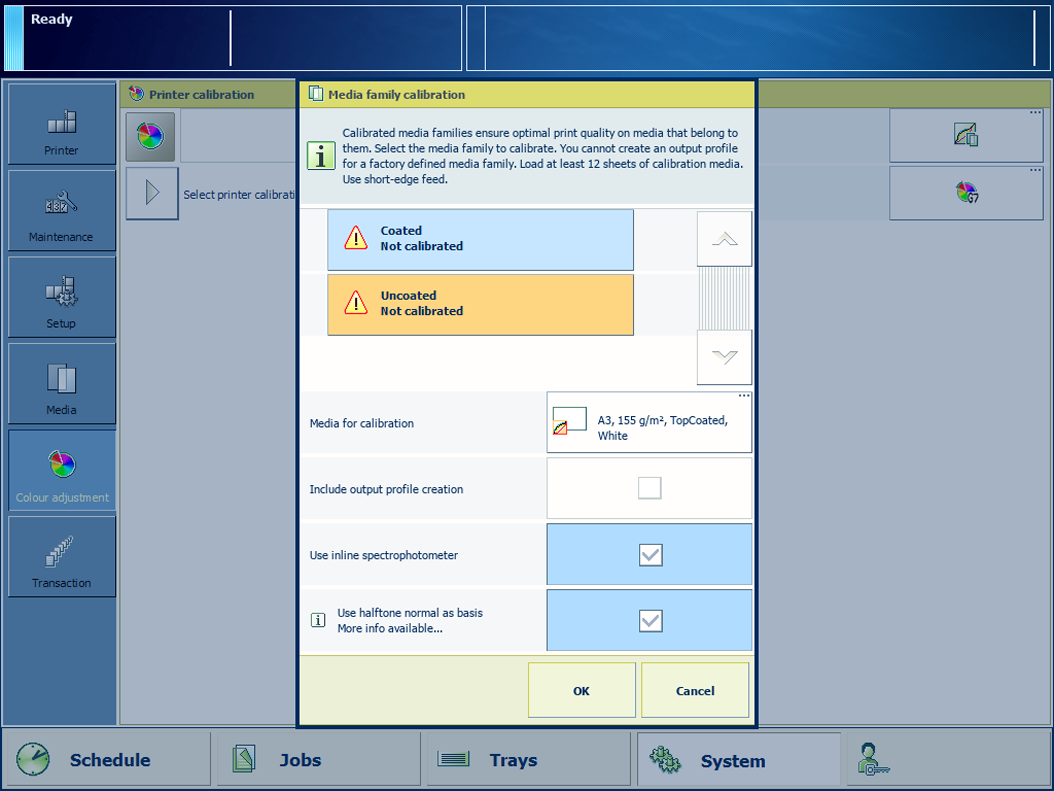 用紙ファミリーキャリブレーション設定
用紙ファミリーキャリブレーション設定i1Pro3 分光測色計。
各項目の詳細については、下記を参照してください。
キャリブレーションについては、キャリブレーションについてを参照してください。
用紙ファミリーの設定については、用紙ファミリーの定義を参照してください。
許容レベルについては、カラー評価の許容レベルを確認するを参照してください。
測定基準については、カラー検証メトリックスを参照してください。
この手順より先に進む前に、必ずプリンターキャリブレーションを実行してください。
ディスプレイには、デフォルトのキャリブレーション用紙が表示されます。
用紙ファミリーキャリブレーションを実行すると、フィードバックウィンドウに実行された手順の結果が表示されます。
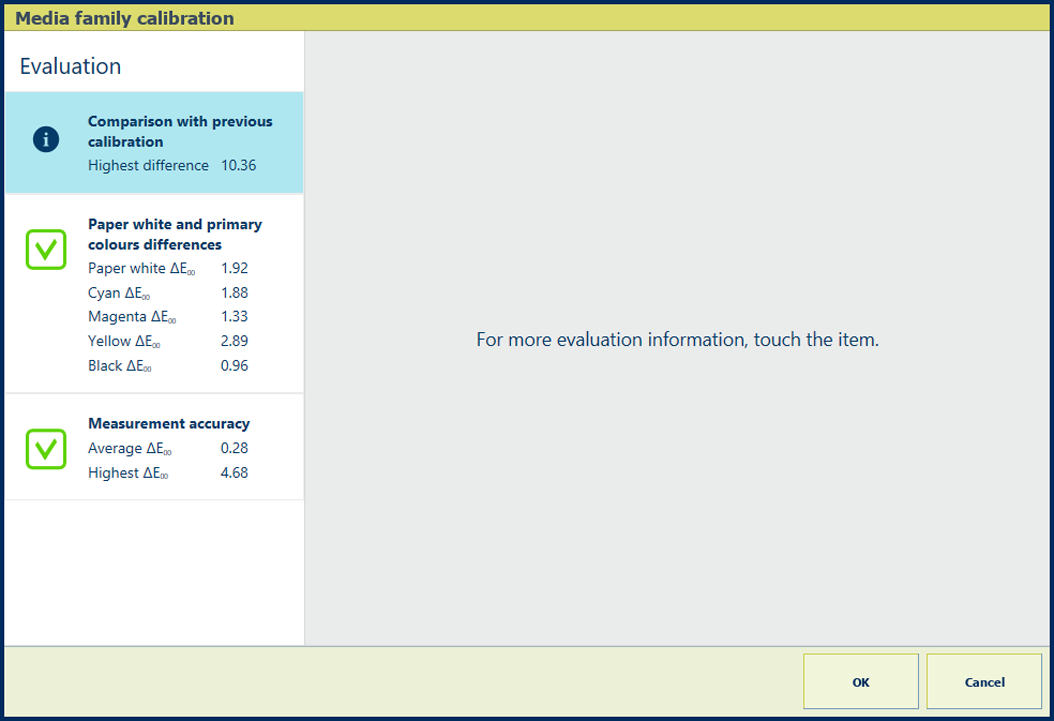 用紙ファミリーキャリブレーション手順のフィードバックウィンドウ
用紙ファミリーキャリブレーション手順のフィードバックウィンドウ緑色のチェックマークアイコンが 2 つ表示されたら、[OK] を選択して新しいキャリブレーション曲線を保存します。
赤の十字アイコンが表示された場合は、以下の表を使用して結果を評価します。その後、[[OK] ] をクリックして新しいキャリブレーション曲線を保存するか、[[キャンセル] ] を選択して結果を破棄します。
|
フィードバック画面 |
備考 |
|---|---|
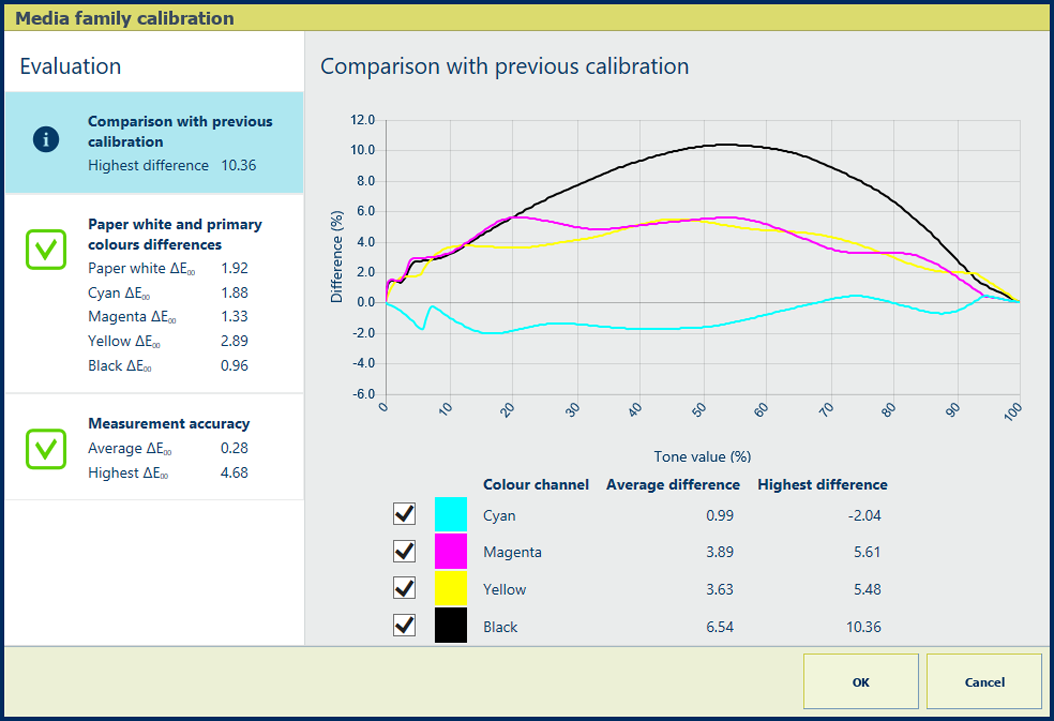
|
説明 グラフ内の CMYK ラインは、前回の用紙ファミリーのキャリブレーションと比較してカラー差異が何%あるのかを示しています。 [以前のキャリブレーションとの比較] 情報の[最大差] および[平均差] 値は、用紙ファミリーのキャリブレーションの頻度を示しています。 最初の用紙ファミリーキャリブレーションでは、参照値が存在しないため、フィードバック情報もありません。 |
|
評価
|
|
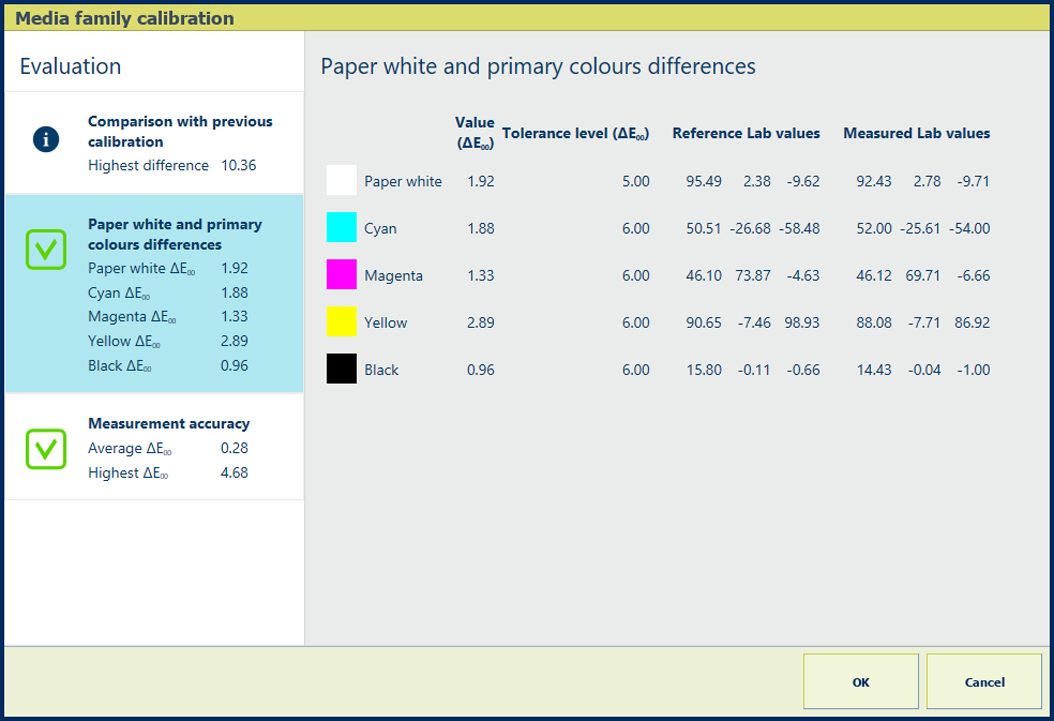
|
説明 [[紙白と基本色の差] ] 情報の ΔE 値は、参照値と測定値の差のインジケーターです。 [参照 Lab 値] は、最初の用紙ファミリーのキャリブレーションの間に取得されます。 |
|
評価
|
|
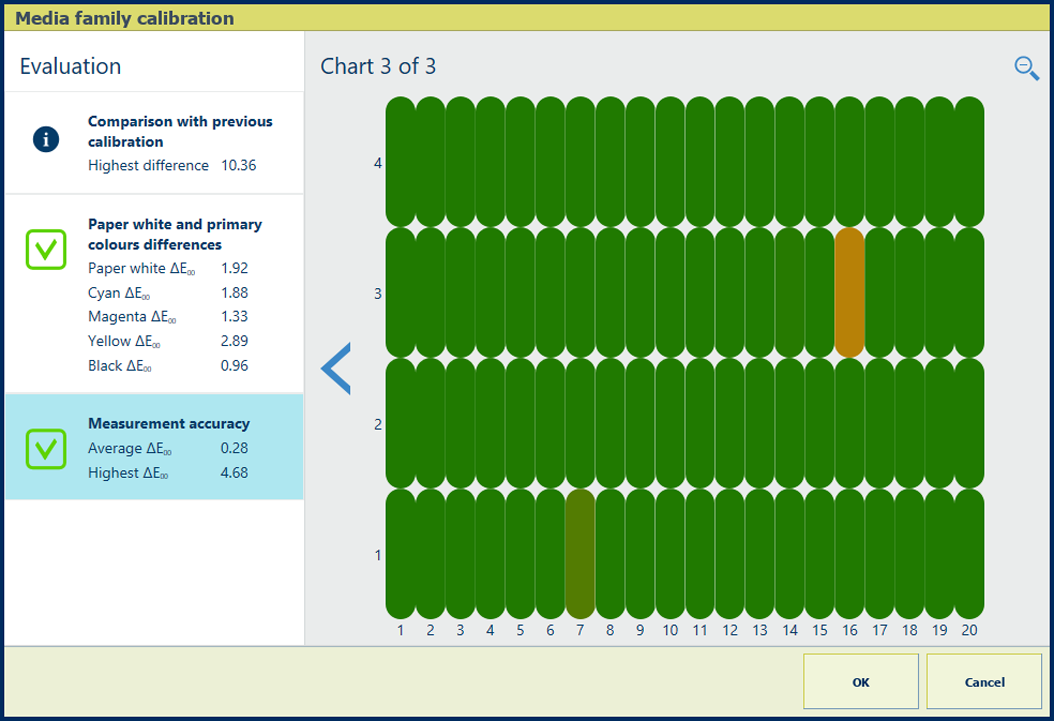
|
説明 [[測定精度] ] 情報の ΔE 値は、パッチが印刷および測定される精度を示すインジケーターです。 操作パネルは、パッチ位置が印刷されたチャートに対応しているヒートマップを表示します。 |
|
評価
|
|
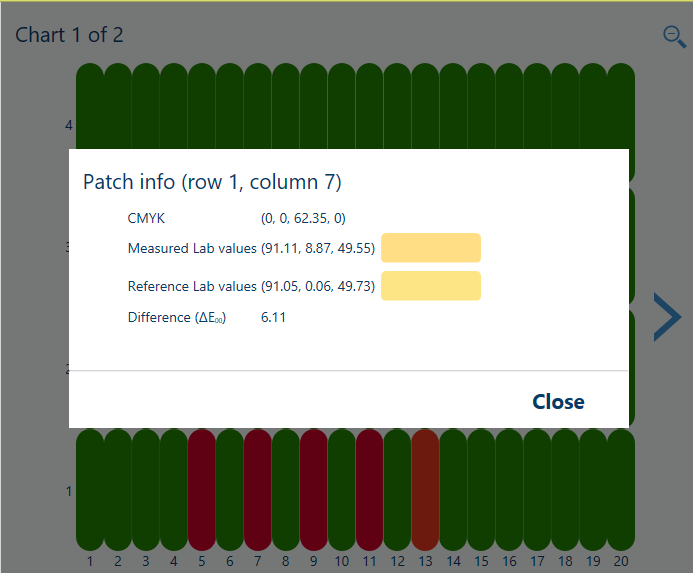
|
カラー品質を改善する方法
|